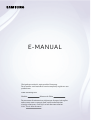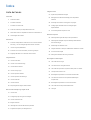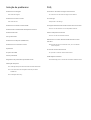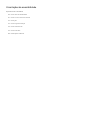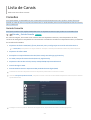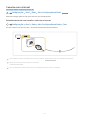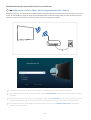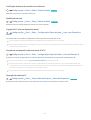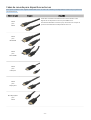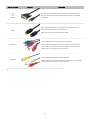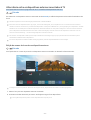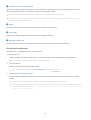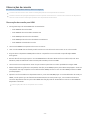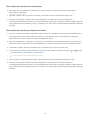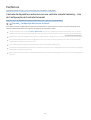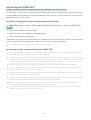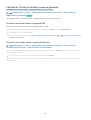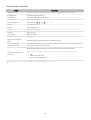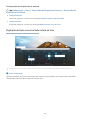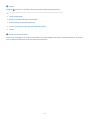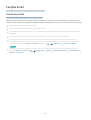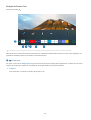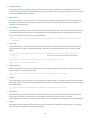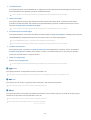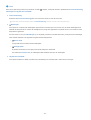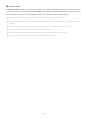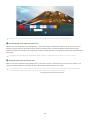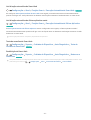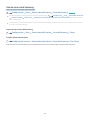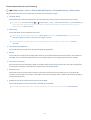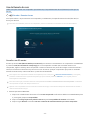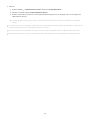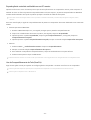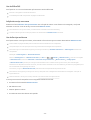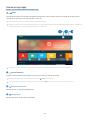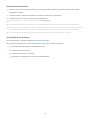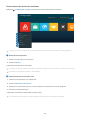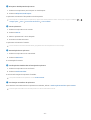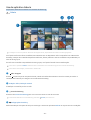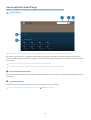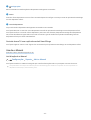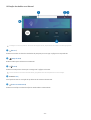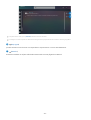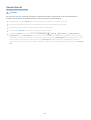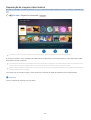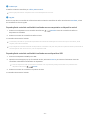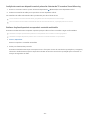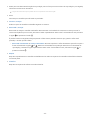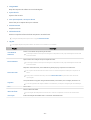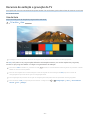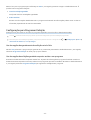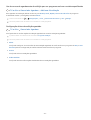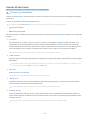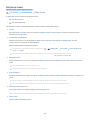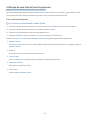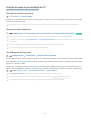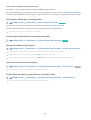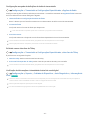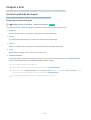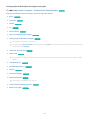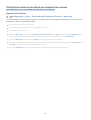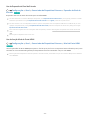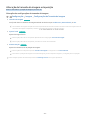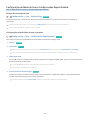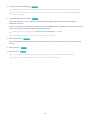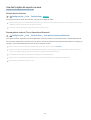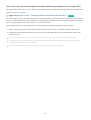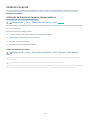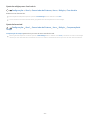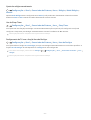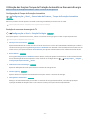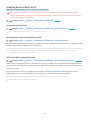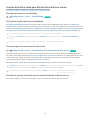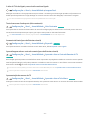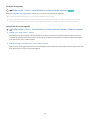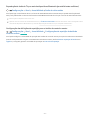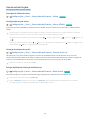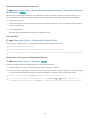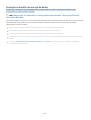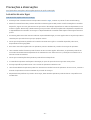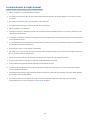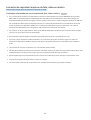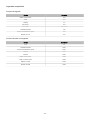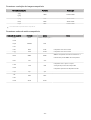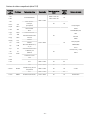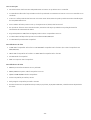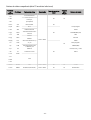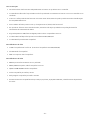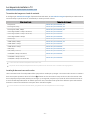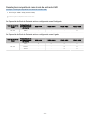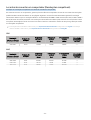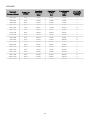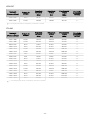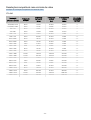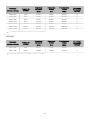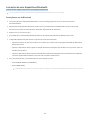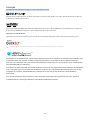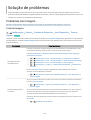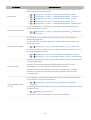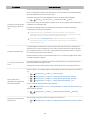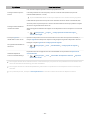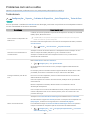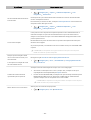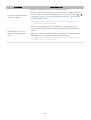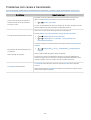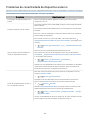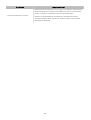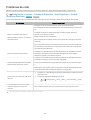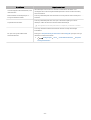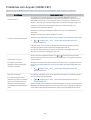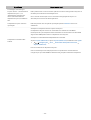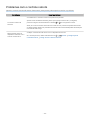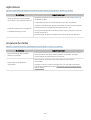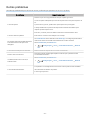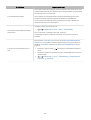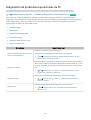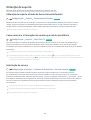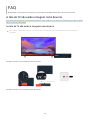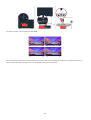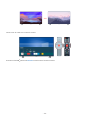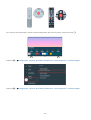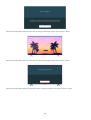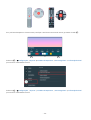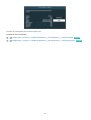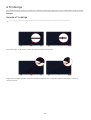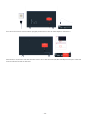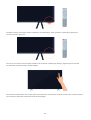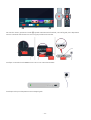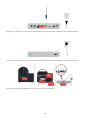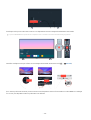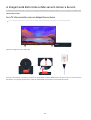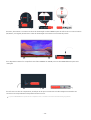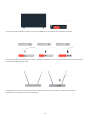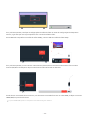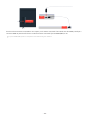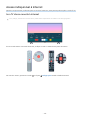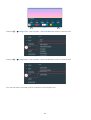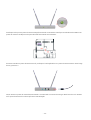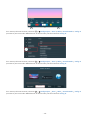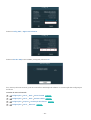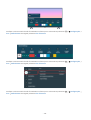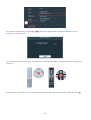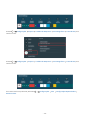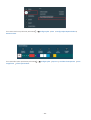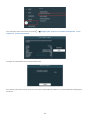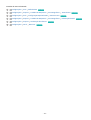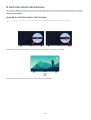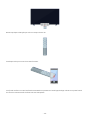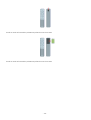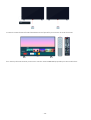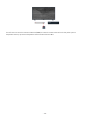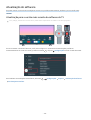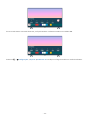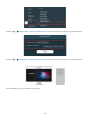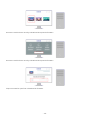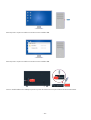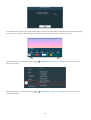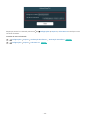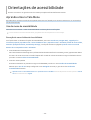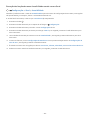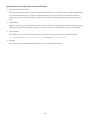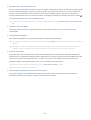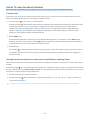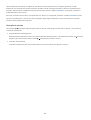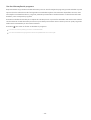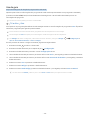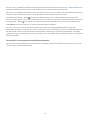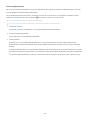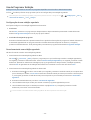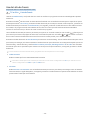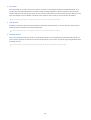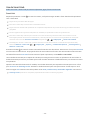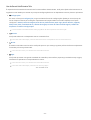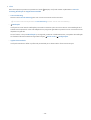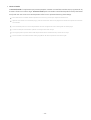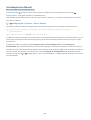E-MANUAL
Obrigado por adquirir este produto Samsung.
Para receber uma assistência mais completa, registre o seu
produto em
www.samsung.com
Modelo Número de Série
Para acessar diretamente a página que fornece instruções
sobre como usar o manual para usuários decientes
visuais, selecione o link Ouvir a tela de menu abaixo.
Link “ Ouvir tela de menu ”

Índice
Lista de Canais
Conexões
5
Guia de Conexão
6 Conexão da Antena
7
Conexão com a Internet
10 Cabos de conexão para dispositivos externos
12 Alternância entre os dispositivos externos conectados à TV
14 Observações de conexão
Periféricos
16 Controle de dispositivos externos com um controle remoto
Samsung – Uso do Conguração de Controle Universal
17 Uso do Anynet+ (HDMI-CEC)
18 Controle da TV com um teclado, mouse ou gamepad
20 Digitação de texto com o teclado virtual na tela
Funções Smart
22
Uso do Smart Hub
30
Uso de uma conta Samsung
32 Uso da Remote Access
36 Uso do serviço Apps
40 Uso do aplicativo Galeria
41 Uso do aplicativo SmartThings
42
Uso do e-Manual
45
Uso da Internet
46
Reprodução de imagens/vídeo/música
Recursos de exibição e gravação da TV
51
Uso do Guia
52
Conguração para Programar Exibição
54
Uso da Lista de Canais
55 Edição de canais
56 Utilização de uma lista de favoritos pessoais
57 Funções de suporte para exibição da TV
Imagem
e Som
60 Ajuste da qualidade de imagem
62
Denição do ambiente de exibição para dispositivos
externos
64
Alteração do tamanho da imagem e da posição
65 Conguração do Modo de Som e Congurações
Especializadas
67
Uso das funções de suporte ao som
Sistema e Suporte
69
Utilização de funções de tempo e temporizadores
72 Utilização das funções Tempo de Proteção Automática e
Economia Energia
73 Atualização do software da TV
74
Funções de áudio e vídeo para decientes auditivos e visuais
78 Uso de outras funções
80 Execução automática do serviço de dados
Precauções e observações
81
Leia antes de usar Apps
82
Ler antes de usar a função Internet
84
Leia antes de reproduzir arquivos de foto, vídeo ou música
91
Ler depois de instalar a TV
92 Resoluções compatíveis com sinais de entrada UHD
93 Ler antes de conectar um computador (Resoluções
compatíveis)
96
Resoluções compatíveis com os sinais de vídeo
98
Leia antes de usar dispositivos Bluetooth
99
Licenças

Solução de problemas
Problemas com imagem
100
Teste de imagem
Problemas com som e ruídos
104 Teste de som
Problemas com canais e transmissão
Problemas de conectividade de dispositivo externo
Problemas de rede
Serviço de Dados
Problemas com Anynet+ (HDMI-CEC)
Problemas com o controle remoto
Aplicativos
Arquivos de mídia
Outros problemas
Diagnóstico de problemas operacionais da TV
Obtenção de suporte
120
Obtenção de suporte através do Gerenciamento Remoto
120
Como encontrar informações de contato para obter
assistência
120
Solicitação de serviço
FAQ
A tela da TV não exibe a imagem como deveria
121
Se tela da TV não exibir a imagem como deveria
A TV não liga
128 Quando a TV não liga
A Imagem está distorcida ou Não sai som da barra de som
134
Se a TV não conectar com um dispositivo externo
Acesso indisponível à Internet
139
Se a TV não se conecta à Internet
Não há som ou os Alto-falantes estão fazendo um som
estranho
144
Quando não sair som nenhum da TV, ou o som estiver
interrompendo
O controle remoto não funciona
151 Quando o controle remoto não funciona
Atualização do software
156
Atualização para a versão mais recente do software da TV

Lista de Canais
Saiba como usar vários recursos.
Conexões
Você pode assistir a transmissões ao vivo conectando um cabo de antena a sua TV e pode ter acesso à Internet
usando um cabo de rede ou um ponto de acesso sem o. Você também pode conectar dispositivos externos usando
vários conectores.
Guia de Conexão
Você pode visualizar informações detalhadas sobre os dispositivos externos que podem ser conectados à TV.
Entrada Guia de Conexão Exp. Agora
Por meio de imagens, ele orienta como conectar diversos dispositivos externos, como dispositivos de vídeo,
consoles de videogame e computadores. Caso selecione o método de conexão a um dispositivo externo, os detalhes
da conexão serão exibidos.
• Dispositivo de áudio: HDMI (ARC), Óptica, Bluetooth, Wi-Fi, Configuração Surround do Alto Falante Wi-Fi
O HDMI (ARC) é compatível com alguns modelos. Verifique o nome da porta HDMI do modelo do produto adquirido.
• Dispositivo de vídeo: HDMI
• Smartphone: Compartilhamento de Tela (Smart View), SmartThings, Apple AirPlay
• PC: HDMI, Compartilhamento de Tela (Sem Fio), Apple AirPlay
• Dispositivos de entrada: Teclado, Mouse, Gamepad USB, Dispositivo Bluetooth
• Console de Jogos: HDMI
• Armazenamento Externo: Dispositivo USB, Unidade de Disco Rígido (HDD)
O método de conexão e dispositivos externos disponíveis podem diferir conforme o modelo.
Usando a Solução de problemas HDMI, você pode vericar a conexão ao cabo HDMI e dispositivos externos (leva 2 minutos
aproximadamente).
Guia de Conexão
Dispositivo de áudio
Dispositivo de vídeo
Smartphone
PC
Dispositivos de entrada
Console de Jogos
Armazenamento Externo
HDMI (ARC)
Óptica
Bluetooth
Wi-Fi
Conguração Surround do Alto Falante Wi-Fi
Solução de problemas HDMI
Conecte dispositivos de áudio, como alto-falantes, barras de
som, fones de ouvido ou home theaters à TV.
A imagem em sua TV pode ser diferente da imagem acima, dependendo do modelo e da área geográca.
- 5 -

Conexão da Antena
Você pode conectar um cabo de antena à TV.
A conexão de uma antena não será necessária se você conectar um receptor de TV a cabo ou um receptor de satélite.
- 6 -

Conexão com a Internet
Você pode acessar a Internet pela sua TV.
Congurações Geral Rede Abrir Congurações de Rede Exp. Agora
Dena as congurações de rede para conectar uma rede disponível.
Estabelecimento de uma conexão a cabo com a Internet
Congurações Geral Rede Abrir Congurações de Rede Cabo
Se você conectar um cabo de rede, a TV acessará automaticamente a Internet.
Se a TV não se conectar automaticamente à rede, consulte "Problemas de rede" em "Solução de problemas."
Utilize um cabo CAT 7 (*tipo STP) para a conexão.
* Shielded Twisted Pair
A TV não poderá se conectar à Internet se a velocidade de rede for inferior a 10 Mbps.
- 7 -

Estabelecimento de uma conexão sem o com a Internet
Congurações Geral Rede Abrir Congurações de Rede Sem Fio
Certique-se de ter as congurações de SSID (nome) e senha do ponto de acesso sem o antes de tentar conectar. O
nome da rede (SSID) e a chave de segurança estão disponíveis na tela de conguração do ponto de acesso sem o.
Consulte o manual do usuário do ponto de acesso sem o para mais informações.
Conexão sem Fio
Selecione sua rede sem o.
Atualizar
Gerenciar redes salvas
A imagem em sua TV pode ser diferente da imagem acima, dependendo do modelo e da área geográca.
Caso o ponto de acesso sem o não seja encontrado, selecione Adicionar Rede na parte inferior da lista e digite o nome da
rede (SSID).
Caso seu ponto de acesso sem o tenha um botão WPS ou PBC, selecione Usar WPS na parte inferior da lista e, em seguida,
pressione o botão WPS ou PBC em seu ponto de acesso nos próximos 2 minutos. A TV se conectará automaticamente.
Para visualizar ou excluir nomes (SSIDs) de redes conectadas, mova o foco para Gerenciar redes salvas e, em seguida,
pressione o botão Selecionar.
- 8 -

Vericação de status de conexão com a Internet
Congurações Geral Rede Status da Rede Exp. Agora
Visualize a rede atual e o status da Internet.
Redenição da rede
Congurações Geral Rede Restaurar Rede Exp. Agora
Restaure todas as congurações da rede para os valores padrão.
Ligação da TV com um dispositivo móvel
Congurações Geral Rede Congurações Especializadas Ligar com Dispositivo
Móvel
Você pode ligar a TV usando um dispositivo móvel conectado à mesma rede da TV.
Certos modelos e em determinadas áreas geográcas não são compatíveis com esta função.
Esta função está disponível com um dispositivo móvel conectado à TV pelo aplicativo SmartThings em seu dispositivo móvel
ou pela função Apple AirPlay.
Conexão de um dispositivo de controle de IP à TV.
Congurações Geral Rede Congurações Especializadas Controle Remoto IP
É possível conectar um dispositivo de controle de IP à TV remotamente para gerenciar seu dispositivo IP.
Para usar esta função, o recurso Ligar com Dispositivo Móvel precisa estar ativado.
Ao ativar esse recurso, você permite que outros dispositivos de controle IP controlem a TV. É recomendável ativar esse
recurso somente se um controlador personalizado autorizado de terceiros estiver instalado e congurado especicamente
para uma TV Samsung e se a rede Wi-Fi for protegida por senha.
Certos modelos e em determinadas áreas geográcas não são compatíveis com esta função.
Alteração do nome da TV
Congurações Geral Gerenciador de Sistema Nome do Dispositivo Exp. Agora
É possível mudar o nome da TV na rede. Selecione Ent. Usuário no m da lista e mude o nome.
- 9 -

Cabos de conexão para dispositivos externos
Você pode visualizar informações detalhadas sobre os cabos de conexão para dispositivos externos que podem ser
conectados à TV.
Nome do cabo Imagem Descrição
HDMI
para
HDMI
Cada cabo transmite simultaneamente sinais de áudio e vídeo
digitais de um dispositivo externo à porta HDMI na TV.
Os cabos são divididos em vários tipos, de acordo com os tipos de
portas de entrada/saída nos dispositivos externos.
HDMI
para
MINI HDMI
HDMI
para
Micro HDMI
HDMI
para
USB tipo C
HDMI
para
DisplayPort
Mini DisplayPort
para
HDMI
- 10 -

Nome do cabo Imagem Descrição
DVI
para
HDMI
Os cabos DVI para HDMI podem transmitir apenas sinais de vídeo
digitais e não sinais de áudio. Recomendamos utilizar cabos HDMI
para HDMI.
Óptico
Cabos ópticos são usados para transmitir sinais de áudio a alto-
falantes externos com pouca perda de sinal.
Cabos ópticos não transmitem sinais de vídeo.
Componente
Cabos de componente transmitem sinais analógicos.
O sinal de vídeo é separado e transmitido aos terminais vermelho,
verde e azul para fornecer imagens HD (1080i). O sinal de áudio é
transmitido aos terminais vermelho e branco.
Composto
Cabos compostos transmitem sinais analógicos.
O sinal de vídeo é transmitido ao terminal amarelo e o sinal de áudio
é transmitido aos terminais vermelho e branco.
Os cabos de conexão disponíveis podem variar de acordo com o modelo ou área geográca.
- 11 -

Alternância entre os dispositivos externos conectados à TV
Você pode alternar entre os programas de TV e o conteúdo dos dispositivos externos.
Entrada
Ao selecionar um dispositivo externo conectado na tela Entrada, a saída do dispositivo selecionado é exibida na tela
da TV.
Também é possível iniciar essa função pressionando o botão SOURCE.
Para controlar um dispositivo (Blu-ray player, console de videogame, etc.) compatível com o controle remoto universal
usando o controle remoto da TV, conecte esse dispositivo a uma porta HDMI da TV e, em seguida, ligue o dispositivo. A saída
exibida na TV é trocada para a saída do dispositivo automaticamente ou você pode congurar o controle remoto universal
para o dispositivo automaticamente. Para obter mais informações, consulte “Controle de dispositivos externos com um
controle remoto Samsung – Uso do Conguração de Controle Universal.”
Ao conectar um dispositivo USB à porta USB, é exibida uma mensagem pop-up que permite alternar facilmente para o
conteúdo de mídia listado no dispositivo.
Em certos dispositivos e determinadas áreas geográcas, não há compatibilidade com esta função.
Edição do nome e do ícone de um dispositivo externo
Entrada
Você pode alterar o nome da porta de um dispositivo externo conectado ou adicioná-la à Primeira Tela.
Entradas
Conguraçã…
Editar
Informação
Adicionar à Tela inicial
Entrada
A imagem em sua TV pode ser diferente da imagem acima, dependendo do modelo e da área geográca.
1.
Mova o foco para um dispositivo externo conectado.
2.
Pressione o botão direcional para cima. As funções a seguir cam disponíveis.
As funções disponíveis podem variar dependendo do tipo de porta.
- 12 -

1.Conguração de Controle Universal
Você pode controlar os dispositivos externos conectados à TV usando apenas o controle remoto Samsung. Para
controlar dispositivos externos, registre-os seguindo as instruções na tela.
Certos modelos e em determinadas áreas geográcas não são compatíveis com esta função.
Para obter mais informações, consulte “Controle de dispositivos externos com um controle remoto Samsung – Uso do
Conguração de Controle Universal.”
2.Editar
Você pode renomear as portas de entrada e alterar os ícones de dispositivos.
3.Informação
É possível ver as informações detalhadas sobre um dispositivo externo.
4.Adicionar à Tela inicial
Permite adicionar a porta de um dispositivo externo à Primeira Tela para facilitar a alternância.
Uso das funções adicionais
Você pode usar os seguintes recursos na tela Entrada.
• Remote Access
Utilize a TV para acessar seu computador por conexão remota ou Compartilhamento de Tela (Sem Fio).
Para obter mais informações, consulte “Uso da Remote Access.”
• Guia de Conexão
Exibe as instruções de conexão do dispositivo.
Para obter mais informações sobre a Guia de Conexão, consulte “Guia de Conexão.”
• Configuração de Controle Universal
Permite registrar dispositivos externos em seu controle remoto Samsung e controlá-los usando o controle
remoto.
Certos modelos e em determinadas áreas geográficas não são compatíveis com esta função.
Para obter mais informações, consulte “Controle de dispositivos externos com um controle remoto Samsung – Uso do
Configuração de Controle Universal.”
- 13 -

Observações de conexão
Ao conectar um dispositivo externo, observe o seguinte:
O número de conectores e seus nomes e localizações poderão variar dependendo do modelo.
Consulte o manual de operação do dispositivo externo quando conectá-lo à TV. O número de conectores de dispositivos
externos e seus nomes e localizações poderão variar dependendo do fabricante.
Observações de conexão para HDMI
• Os seguintes tipos de cabos HDMI são recomendados:
– Cabo HDMI de alta velocidade
– Cabo HDMI de alta velocidade com Ethernet
– Cabo HDMI premium de alta velocidade
– Cabo HDMI premium de alta velocidade com Ethernet
– Cabo HDMI de velocidade ultra-alta
• Use um cabo HDMI com espessura de 17 mm ou menos.
• Usar um cabo HDMI não certificado poderá resultar em uma tela em branco ou em um erro de conexão.
• Alguns cabos e dispositivos HDMI podem não ser compatíveis com a TV devido a especificações HDMI
divergentes.
• Esta TV não oferece suporte para o recurso HDMI Ethernet Channel. Ethernet é uma rede local (Local Area
Network, LAN) constituída de cabos coaxiais padronizados pela norma IEEE.
• Use um cabo com comprimento menor do que 3 metros para obter a melhor qualidade de imagem UHD.
• Muitos adaptadores gráficos do computador não têm portas HDMI, apenas portas DVI ou DisplayPort. Caso seu
computador não seja compatível com a saída de vídeo HDMI, conecte-o com um cabo HDMI para DVI ou HDMI
para DisplayPort.
• Quando a TV é conectada a um dispositivo externo, como um DVD/BD player ou um decodificador de sinais por
HDMI, o modo power sync será ativado automaticamente. No modo power sync, a TV continua a detectar e
conectar dispositivos externos pelo cabo HDMI. Essa função pode ser desativada ao remover o cabo HDMI do
dispositivo conectado.
Esta função pode não ser compatível com o modelo.
- 14 -

Observações de conexão para computadores
• Para saber que resoluções são compatíveis com a TV, consulte “Ler antes de conectar um computador
(Resoluções compatíveis).”
• Se quiser conectar o PC e a TV sem o uso de fios, ambos devem estar conectados na mesma rede.
• Ao tentar compartilhar conteúdo com outros dispositivos conectados em rede como sistemas de
armazenamento IP (Internet Protocol), o compartilhamento poderá não ser possível devido às configurações da
rede, qualidade ou funcionalidade, como, por exemplo, se a rede possuir um dispositivo NAS (Network-Attached
Storage).
Observações de conexão para dispositivos móveis
• Para usar a função Smart View, o dispositivo móvel tem que ser compatível com uma função de espelhamento,
como Screen Mirroring ou Smart View. Para verificar se o dispositivo móvel é compatível com a função de
espelhamento, consulte o manual do usuário do dispositivo móvel.
• Para usar o Wi-Fi Direto, o dispositivo móvel deve ser compatível com a função Wi-Fi Direto. Para verificar se o
dispositivo móvel é compatível com a função Wi-Fi Direto, consulte o manual do usuário do dispositivo móvel.
• O dispositivo móvel e sua Smart TV devem estar conectados um ao outro na mesma rede.
• Use o AirPlay, se você for usuário do iPhone ou iPad. Para obter mais informações, consulte o Entrada
Guia de Conexão Smartphone Apple AirPlay.
Esta função pode não ser compatível com o modelo.
• Talvez o vídeo ou o áudio seja interrompido intermitentemente, dependendo das condições da rede.
• Ao tentar compartilhar conteúdo com outros dispositivos conectados em rede como sistemas de
armazenamento IP (Internet Protocol), o compartilhamento poderá não ser possível devido às configurações da
rede, qualidade ou funcionalidade, como, por exemplo, se a rede possuir um dispositivo NAS (Network-Attached
Storage).
- 15 -

Periféricos
Ligue dispositivos externos, como um teclado, para simplicar a utilização.
Controle de dispositivos externos com um controle remoto Samsung – Uso
do Conguração de Controle Universal
Controle a TV e os dispositivos externos conectados com o controle remoto Samsung.
Entrada Conguração de Controle Universal
Você pode controlar os dispositivos externos conectados à TV usando apenas o controle remoto Samsung. Para
controlar dispositivos externos, registre-os seguindo as instruções na tela.
Também é possível usar a função Anynet+ (HDMI-CEC) para operar os dispositivos externos da Samsung com o controle
remoto da TV sem nenhuma conguração adicional. Para obter mais informações, consulte “Uso do Anynet+ (HDMI-CEC).”
Dispositivos externos especícos conectados à TV podem não ser compatíveis com o recurso de controle remoto universal.
Não coloque obstáculos em frente a um dispositivo externo e ao logo da TV. Isso pode fazer com que o sinal do controle
remoto seja transmitido de forma incorreta.
A TV memoriza tanto o dispositivo externo quanto sua entrada (HDMI 1, HDMI 2, etc.).
Se você enfrentar diculdades para controlar dispositivos externos com o Conguração de Controle Universal, tente ajustar
as posições dos dispositivos externos.
Esta função pode não funcionar corretamente dependendo do ambiente de instalação da TV e dos recursos dos dispositivos
externos.
- 16 -

Uso do Anynet+ (HDMI-CEC)
Controle um dispositivo externo conectado via Anynet+ (HDMI-CEC) com o controle remoto.
Você pode usar o controle remoto da TV para controlar dispositivos externos que estão conectados à TV através de
um cabo HDMI e são compatíveis com Anynet+ (HDMI-CEC). Observe que só é possível congurar e operar Anynet+
(HDMI-CEC) com o controle remoto.
Conexão de um dispositivo externo usando Anynet+ e seus menus
Congurações Geral Gerenciador de Dispositivos Externos Anynet+ (HDMI-CEC)
Exp. Agora
1.
Dena Anynet+ (HDMI-CEC) como Ligado.
2.
Conecte um dispositivo compatível com HDMI-CEC à TV.
3.
Ligue o dispositivo externo conectado.
O dispositivo será conectado automaticamente à TV. Depois de concluído o processo de conexão, você pode acessar
o menu do dispositivo conectado usando o controle remoto da TV, e controlar o dispositivo.
O processo de conexão pode demorar até 2 minutos para ser concluído.
Ler antes de conectar um dispositivo Anynet+ (HDMI-CEC)
Os dispositivos habilitados para Anynet+ (HDMI-CEC) devem ser conectados à TV com um cabo HDMI. Observe que alguns
cabos HDMI podem não ser compatíveis com o Anynet+ (HDMI-CEC).
Você pode congurar o controle remoto universal da TV para controlar receptores de TV a cabo de terceiros, Blu-ray players
e home theaters que não são compatíveis com HDMI-CEC. Para obter mais informações, consulte “Controle de dispositivos
externos com um controle remoto Samsung – Uso do Conguração de Controle Universal.”
O Anynet+ não pode ser usado com dispositivos externos de controle que não sejam compatíveis com HDMI-CEC.
O controle remoto da TV pode não funcionar em certas circunstâncias. Se isso ocorrer, congure novamente o dispositivo
como um dispositivo habilitado para Anynet+ (HDMI-CEC).
O Anynet+ (HDMI-CEC) funciona somente com dispositivos externos compatíveis com HDMI-CEC e somente quando esses
dispositivos estão no modo de espera ou ativados.
O Anynet+ (HDMI-CEC) pode controlar até 12 dispositivos externos compatíveis (até três do mesmo tipo) exceto para home
theaters. O Anynet+ (HDMI-CEC) pode controlar apenas um sistema de home theater.
Para ouvir o áudio de 5.1 canais de um dispositivo externo, conecte o dispositivo à TV por meio de um cabo HDMI e o
conector de saída de áudio digital diretamente ao sistema de home theater 5.1.
Se um dispositivo externo tiver sido congurado para usar ambos, Anynet+ e controle remoto universal, o dispositivo só
poderá ser controlado com o controle remoto universal.
- 17 -

Controle da TV com um teclado, mouse ou gamepad
A conexão de um teclado, mouse ou gamepad facilita o controle da TV.
Congurações Geral Gerenciador de Dispositivos Externos Gerenciador de
Dispositivos de Entrada Exp. Agora
Você pode conectar um teclado, mouse ou gamepad para facilitar o controle da TV.
Conexão de um teclado, mouse ou gamepad USB
Conecte o cabo de um teclado, mouse ou gamepad à porta USB.
Se você conectar um mouse, ele só estará disponível no aplicativo Internet e na função Remote Access.
Compatível com XInput USB gamepads.
Para mais informações, consulte o Dispositivos de entrada no Guia de Conexão ( Entrada Guia de Conexão
Dispositivos de entrada).
Conexão de um teclado, mouse ou gamepad Bluetooth
Congurações Geral Gerenciador de Dispositivos Externos Gerenciador de
Dispositivos de Entrada Lista de Dispositivos Bluetooth
Se o dispositivo não foi detectado, posicione o teclado perto da TV e selecione Atualizar. A TV pesquisará os dispositivos
disponíveis novamente.
Se você conectar um mouse, ele só estará disponível no aplicativo Internet.
Para obter mais informações sobre a conexão de um dispositivo Bluetooth, consulte o manual do usuário do dispositivo
Bluetooth.
- 18 -

Uso do teclado e do mouse
Botão Descrição
Teclas direcionais Use para navegar pelo menu ou mover o foco para realçar itens na Primeira Tela.
Tecla Windows Exibe as congurações da TV
Tecla Enter Seleciona ou executa um item focado
Tecla ESC Retorna à tela anterior
Tecla F1/F2/F3/F4 Botões de cor - / / /
Tecla F5 Exibe a Primeira Tela
Tecla F6 Exibe a tela Entrada
Tecla F7 Exibe a Lista de Canais
Tecla F8 Silencia o som
Tecla F9/F10 Ajusta o volume
Tecla F11/F12 Muda o canal
Página para cima/para
baixo
Rola uma página da Web exibida pelo aplicativo Internet.
Clique com o botão
esquerdo do mouse
Disponível somente no aplicativo Internet. Você pode clicar em um menu ou link para iniciar
uma função, como você faz em um PC.
Clique com o botão direito
do mouse
Disponível somente no aplicativo
Internet. É possível usar as seguintes funções:
As opções exibidas no menu podem variar de acordo com o item selecionado.
• Abrir
• Abrir link em Nova Guia
• Ativar o Modo de Rolagem
A operação principal pode variar de acordo com alguns aplicativos ou teclado.
- 19 -

Conguração dos dispositivos de entrada
Congurações Geral Gerenciador de Dispositivos Externos Gerenciador de
Dispositivos de Entrada
• Configs do Teclado
Você pode configurar o teclado com as funções Idioma do teclado e Tipo de Teclado.
• Configs do mouse
Você pode configurar o mouse com as funções Botão Principal e Vel. do Cursor.
Digitação de texto com o teclado virtual na tela
Use o teclado virtual para inserir texto em sua TV.
Texto recomendado
Opções
Prever o Próximo Caractere
A imagem em sua TV pode ser diferente da imagem acima, dependendo do modelo e da área geográca.
1.Texto recomendado
Quando você digita uma palavra que deseja usar como termo de pesquisa, esta função mostra sugestões
relacionadas a partir das quais você pode escolher uma.
- 20 -
A página está carregando ...
A página está carregando ...
A página está carregando ...
A página está carregando ...
A página está carregando ...
A página está carregando ...
A página está carregando ...
A página está carregando ...
A página está carregando ...
A página está carregando ...
A página está carregando ...
A página está carregando ...
A página está carregando ...
A página está carregando ...
A página está carregando ...
A página está carregando ...
A página está carregando ...
A página está carregando ...
A página está carregando ...
A página está carregando ...
A página está carregando ...
A página está carregando ...
A página está carregando ...
A página está carregando ...
A página está carregando ...
A página está carregando ...
A página está carregando ...
A página está carregando ...
A página está carregando ...
A página está carregando ...
A página está carregando ...
A página está carregando ...
A página está carregando ...
A página está carregando ...
A página está carregando ...
A página está carregando ...
A página está carregando ...
A página está carregando ...
A página está carregando ...
A página está carregando ...
A página está carregando ...
A página está carregando ...
A página está carregando ...
A página está carregando ...
A página está carregando ...
A página está carregando ...
A página está carregando ...
A página está carregando ...
A página está carregando ...
A página está carregando ...
A página está carregando ...
A página está carregando ...
A página está carregando ...
A página está carregando ...
A página está carregando ...
A página está carregando ...
A página está carregando ...
A página está carregando ...
A página está carregando ...
A página está carregando ...
A página está carregando ...
A página está carregando ...
A página está carregando ...
A página está carregando ...
A página está carregando ...
A página está carregando ...
A página está carregando ...
A página está carregando ...
A página está carregando ...
A página está carregando ...
A página está carregando ...
A página está carregando ...
A página está carregando ...
A página está carregando ...
A página está carregando ...
A página está carregando ...
A página está carregando ...
A página está carregando ...
A página está carregando ...
A página está carregando ...
A página está carregando ...
A página está carregando ...
A página está carregando ...
A página está carregando ...
A página está carregando ...
A página está carregando ...
A página está carregando ...
A página está carregando ...
A página está carregando ...
A página está carregando ...
A página está carregando ...
A página está carregando ...
A página está carregando ...
A página está carregando ...
A página está carregando ...
A página está carregando ...
A página está carregando ...
A página está carregando ...
A página está carregando ...
A página está carregando ...
A página está carregando ...
A página está carregando ...
A página está carregando ...
A página está carregando ...
A página está carregando ...
A página está carregando ...
A página está carregando ...
A página está carregando ...
A página está carregando ...
A página está carregando ...
A página está carregando ...
A página está carregando ...
A página está carregando ...
A página está carregando ...
A página está carregando ...
A página está carregando ...
A página está carregando ...
A página está carregando ...
A página está carregando ...
A página está carregando ...
A página está carregando ...
A página está carregando ...
A página está carregando ...
A página está carregando ...
A página está carregando ...
A página está carregando ...
A página está carregando ...
A página está carregando ...
A página está carregando ...
A página está carregando ...
A página está carregando ...
A página está carregando ...
A página está carregando ...
A página está carregando ...
A página está carregando ...
A página está carregando ...
A página está carregando ...
A página está carregando ...
A página está carregando ...
A página está carregando ...
A página está carregando ...
A página está carregando ...
A página está carregando ...
A página está carregando ...
A página está carregando ...
A página está carregando ...
A página está carregando ...
A página está carregando ...
A página está carregando ...
A página está carregando ...
A página está carregando ...
A página está carregando ...
A página está carregando ...
A página está carregando ...
A página está carregando ...
A página está carregando ...
A página está carregando ...
A página está carregando ...
A página está carregando ...
A página está carregando ...
-
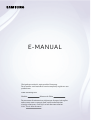 1
1
-
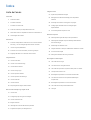 2
2
-
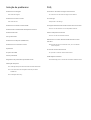 3
3
-
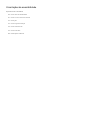 4
4
-
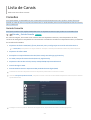 5
5
-
 6
6
-
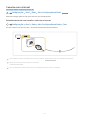 7
7
-
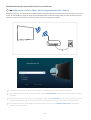 8
8
-
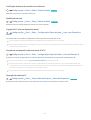 9
9
-
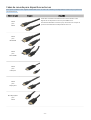 10
10
-
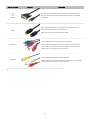 11
11
-
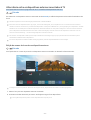 12
12
-
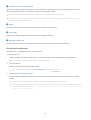 13
13
-
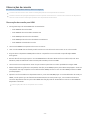 14
14
-
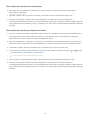 15
15
-
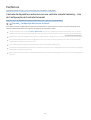 16
16
-
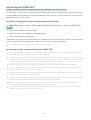 17
17
-
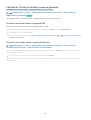 18
18
-
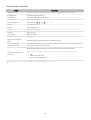 19
19
-
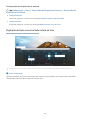 20
20
-
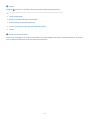 21
21
-
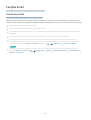 22
22
-
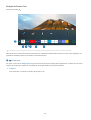 23
23
-
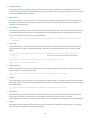 24
24
-
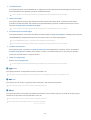 25
25
-
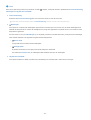 26
26
-
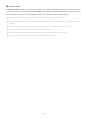 27
27
-
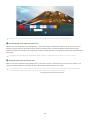 28
28
-
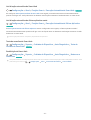 29
29
-
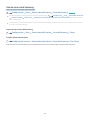 30
30
-
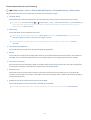 31
31
-
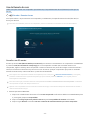 32
32
-
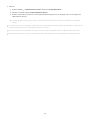 33
33
-
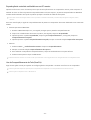 34
34
-
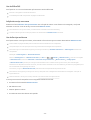 35
35
-
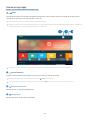 36
36
-
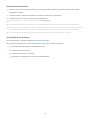 37
37
-
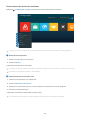 38
38
-
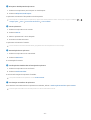 39
39
-
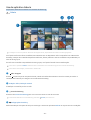 40
40
-
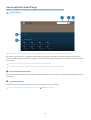 41
41
-
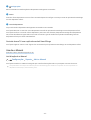 42
42
-
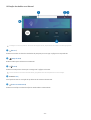 43
43
-
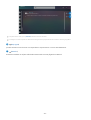 44
44
-
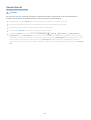 45
45
-
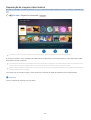 46
46
-
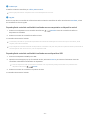 47
47
-
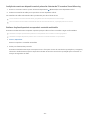 48
48
-
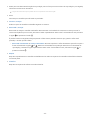 49
49
-
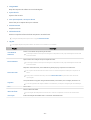 50
50
-
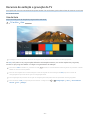 51
51
-
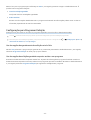 52
52
-
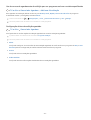 53
53
-
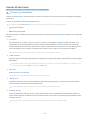 54
54
-
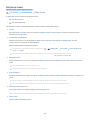 55
55
-
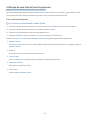 56
56
-
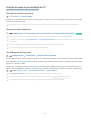 57
57
-
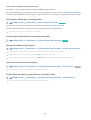 58
58
-
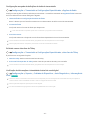 59
59
-
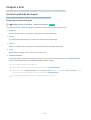 60
60
-
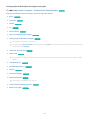 61
61
-
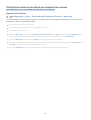 62
62
-
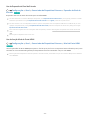 63
63
-
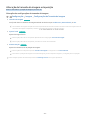 64
64
-
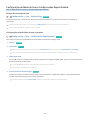 65
65
-
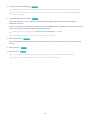 66
66
-
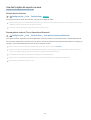 67
67
-
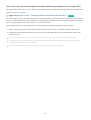 68
68
-
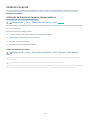 69
69
-
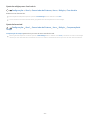 70
70
-
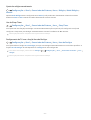 71
71
-
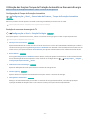 72
72
-
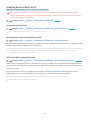 73
73
-
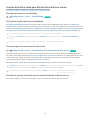 74
74
-
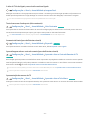 75
75
-
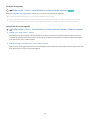 76
76
-
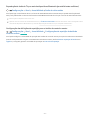 77
77
-
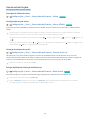 78
78
-
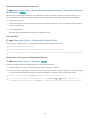 79
79
-
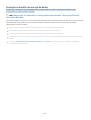 80
80
-
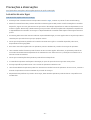 81
81
-
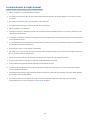 82
82
-
 83
83
-
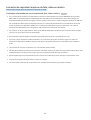 84
84
-
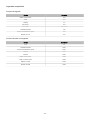 85
85
-
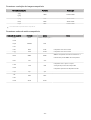 86
86
-
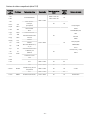 87
87
-
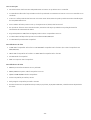 88
88
-
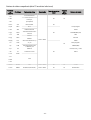 89
89
-
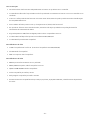 90
90
-
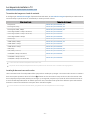 91
91
-
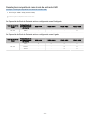 92
92
-
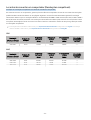 93
93
-
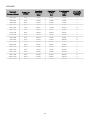 94
94
-
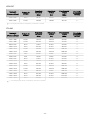 95
95
-
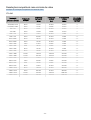 96
96
-
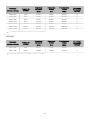 97
97
-
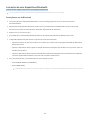 98
98
-
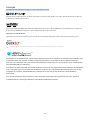 99
99
-
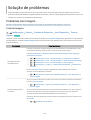 100
100
-
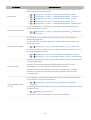 101
101
-
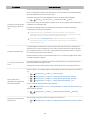 102
102
-
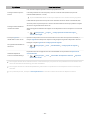 103
103
-
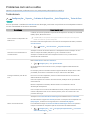 104
104
-
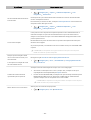 105
105
-
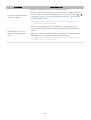 106
106
-
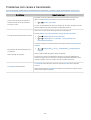 107
107
-
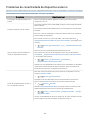 108
108
-
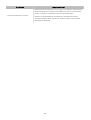 109
109
-
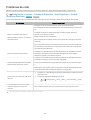 110
110
-
 111
111
-
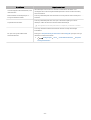 112
112
-
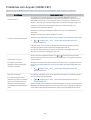 113
113
-
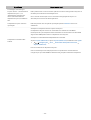 114
114
-
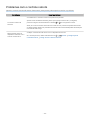 115
115
-
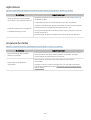 116
116
-
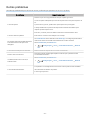 117
117
-
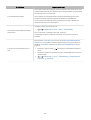 118
118
-
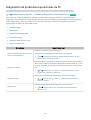 119
119
-
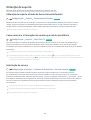 120
120
-
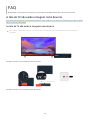 121
121
-
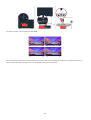 122
122
-
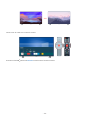 123
123
-
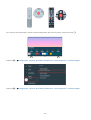 124
124
-
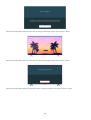 125
125
-
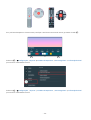 126
126
-
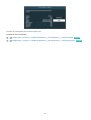 127
127
-
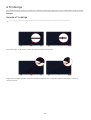 128
128
-
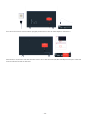 129
129
-
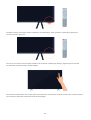 130
130
-
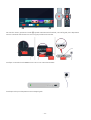 131
131
-
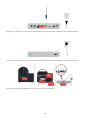 132
132
-
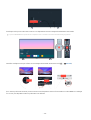 133
133
-
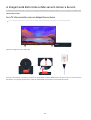 134
134
-
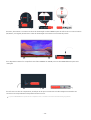 135
135
-
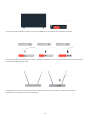 136
136
-
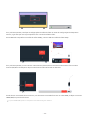 137
137
-
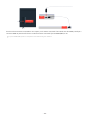 138
138
-
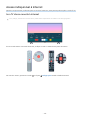 139
139
-
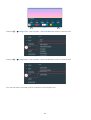 140
140
-
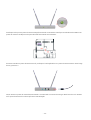 141
141
-
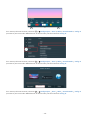 142
142
-
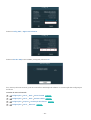 143
143
-
 144
144
-
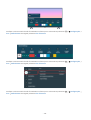 145
145
-
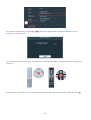 146
146
-
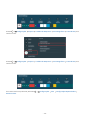 147
147
-
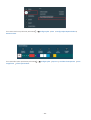 148
148
-
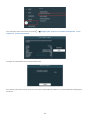 149
149
-
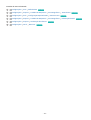 150
150
-
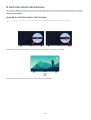 151
151
-
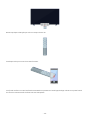 152
152
-
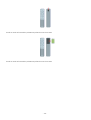 153
153
-
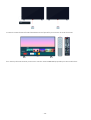 154
154
-
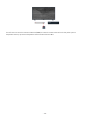 155
155
-
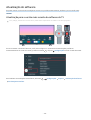 156
156
-
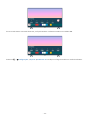 157
157
-
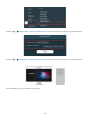 158
158
-
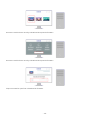 159
159
-
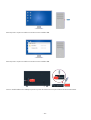 160
160
-
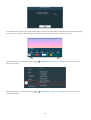 161
161
-
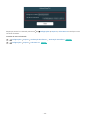 162
162
-
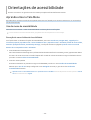 163
163
-
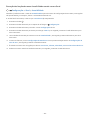 164
164
-
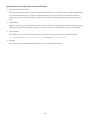 165
165
-
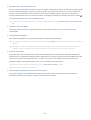 166
166
-
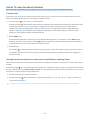 167
167
-
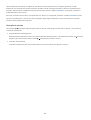 168
168
-
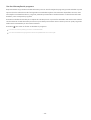 169
169
-
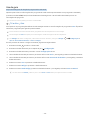 170
170
-
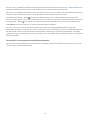 171
171
-
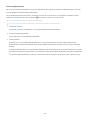 172
172
-
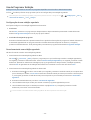 173
173
-
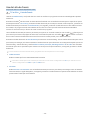 174
174
-
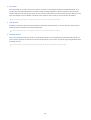 175
175
-
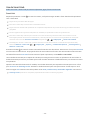 176
176
-
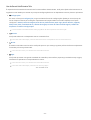 177
177
-
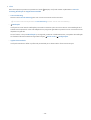 178
178
-
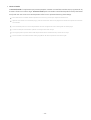 179
179
-
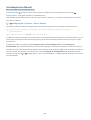 180
180
Samsung BE65T-HB Manual do usuário
- Tipo
- Manual do usuário
Artigos relacionados
-
Samsung UN50RU7450G Manual do usuário
-
Samsung UN50RU7450G Manual do usuário
-
Samsung QN43LS03TAG Manual do usuário
-
Samsung QN55LS03AAG Manual do usuário
-
Samsung UN55KS7500G Manual do usuário
-
Samsung 55" Full HD Flat Smart TV K5300 Series 5 Manual do usuário
-
Samsung UN78JS9500G Manual do usuário
-
Samsung UN48JU6000G Manual do usuário
-
Samsung UN48J5500AG Manual do usuário
-
Samsung QN65Q7FNAG Manual do usuário